概要: AirPods を入れた状態でケースのふたを開き、ケースを iPhone、iPad、または iPod touch に近づけます。 AirPods の充電状態が表示されるまで数秒待ちます . iPhone、iPad、iPod touch のバッテリー ウィジェットで AirPods の充電状態を確認することもできます。
Airpodsのバッテリー残量を確認する方法

Apple の AirPods は、2016 年に最初にリリースされて以来、人気のあるアイテムです。ペアを所有している多くの人の 1 人であれば、Windows 10 または 11 コンピューターでバッテリー寿命を表示する方法を疑問に思うかもしれません。
iPhone や iPad ほど簡単ではありませんが、いくつかの方法で実行できます。
このブログ投稿では、Windows 10/11 で AirPods のバッテリー寿命を表示する方法を紹介します。
したがって、バッテリーの寿命を追跡しようとしている場合でも、充電の時期を知りたい場合でも、次の手順をお読みください。 WindowsでAirPodsのバッテリー寿命を表示する方法 .
Apple Airpods
人々は常に、オンライン通話をより簡単で手間のかからない方法で行う方法を探していますが、AirPods は間違いなくその助けとなります。 Apple のワイヤレス イヤフォンは、最高品質のオーディオと内蔵マイクを提供するため、通話を簡単に処理したり、PC で音声コンテンツを楽しんだりできます。
AirPods は一度に何時間も使用されることが多いため、多くの人がデバイスのバッテリー寿命をチェックする方法を探しています。バッテリー残量は、AirPods を交換して別のサウンド入力と出力に切り替える必要があるまでの残り時間を示しています。
流暢なデザインのおかげで、iPhone または Mac コンピュータで AirPods のバッテリーを確認するのは簡単ですが、Apple AirPods を Windows 10 または 11 コンピュータで使用する場合、プロセスは少しトリッキーです.
AirPodsのバッテリーレベルを確認する簡単な方法
AirPods を Windows 10 に接続したら、MagicPods アプリをインストールして実行します。画面の指示に従ってアプリを動作させ、その機能を学習します。今、 バッテリー情報タブに移動します . AirPods のバッテリー レベルと充電ケースのバッテリー レベルが表示されます。 しかし、これには続きがあります。
AirPods のバッテリー残量を確認することは、使用中にバッテリーが切れないようにするために不可欠です。
バッテリーの状態を一目で確認したいだけで、Windows を使用する必要がない場合 (たとえば、iPhone が近くにある場合)、それを行う簡単な方法がいくつかあります。
#1。 iOS デバイスのウィジェットで確認する
iPhone、iPad、または iPod touch が近くにある場合は、バッテリー ウィジェットを使用して、AirPods のバッテリー レベルの正確な割合を簡単に確認できます。これを行うには、AirPods が接続のために表示されたら、バッテリー ウィジェットまたはバッテリー レベルを確認します。
ケースの料金は、少なくとも 1 つの AirPod がケースに入っている場合にのみ表示されます。
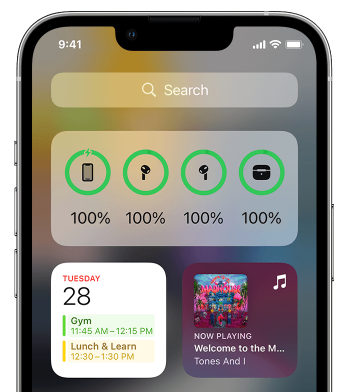
#2。 Mac で AirPod のバッテリーを確認する
近くに macOS オペレーティング デバイスがある場合は、メニュー バーまたはコントロール センターを見て、バッテリーの残量を確認してください。 AirPods がペアリングされている場合は、AirPods のバッテリーを簡単に確認できます。
- ふたを開くか、AirPods をケースから取り出します。
- メニューバーの Bluetooth アイコンをクリックします。
- メニューで AirPods にポインタを合わせます。
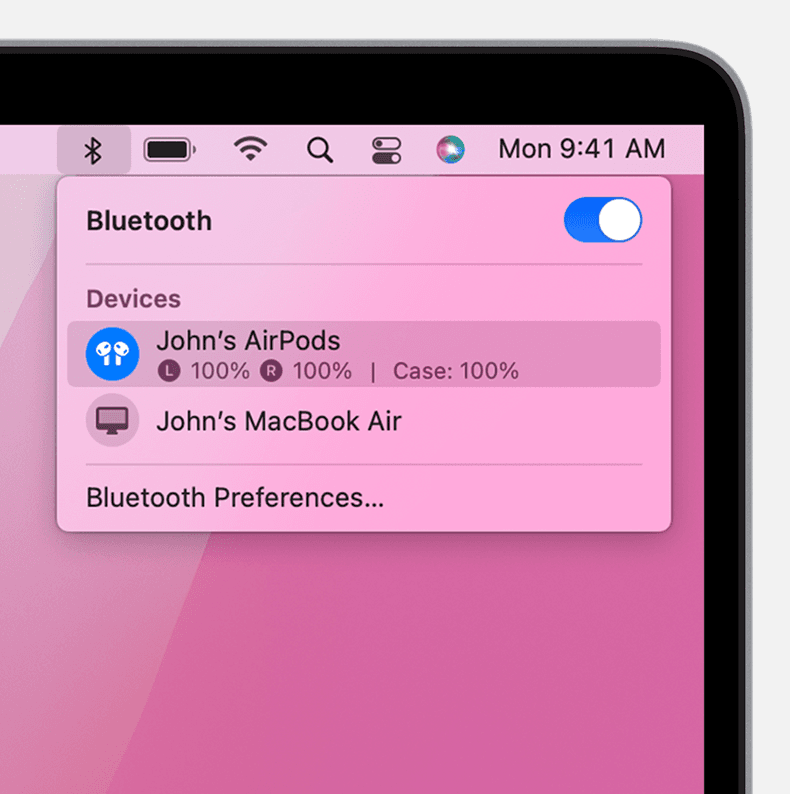
#3。 AirPodsケースに一時的に入れる
AirPods のバッテリー残量は、充電ケースに少し置くことで把握できます。ケースのふたを持ち上げたまま閉じます。 AirPods の充電状態が表示されるまで数秒待ちます。ステータス ライトが緑色のライトを示している場合、十分なバッテリー レベルがあります。オレンジ色のライトの場合、充電は 80% 未満です。
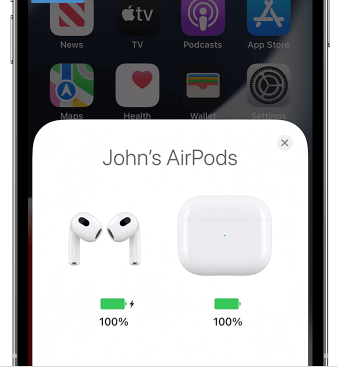
#4。 Apple Watch を使用する
Apple Watch を使用して、AirPods のバッテリーを簡単に確認できます。これは、他の iOS デバイスでの動作と同様です。
iOS デバイスを所有しておらず、Windows PC で AirPods のバッテリーをチェックする必要がある場合でも、当社が対応します。
Windows 10/11 で AirPods のバッテリー レベルを確認する方法
上記で概説した方法はすべて、AirPods のバッテリーの割合を確認する iOS デバイスを持っている場合に適しています。ただし、AirPods を Windows 10 または 11 コンピューターで使用している場合は、プロセスが少し異なります。
iPhone の場合とは異なり、AirPods が PC に接続されている間、残量をすばやく簡単に確認する方法はありません。
ただし、それを行う方法はまだいくつかあります。サードパーティのアプリをダウンロードしても構わないと思っているなら、それはそれです!
Windows 10 および 11 で AirPods のバッテリーの状態と AirPods のバッテリーの割合を表示するために利用できるさまざまなアプリを見てみましょう。
1. Bluetooth バッテリーモニター
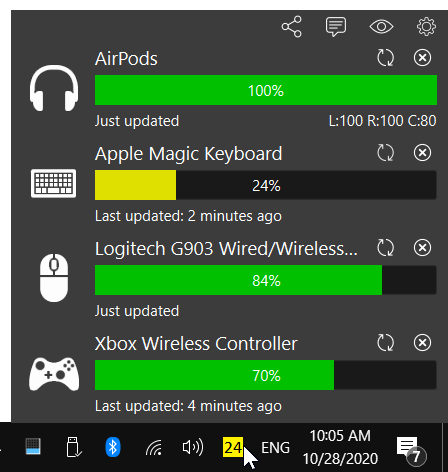
AirPods のバッテリー レベルを確認する最も一般的な方法の 1 つは、Bluetooth バッテリー モニターと呼ばれるサードパーティ製アプリを使用することです。このアプリは、すべての Bluetooth デバイスのバッテリー レベルを 1 か所で表示できるように設計されているため、AirPods の状態を確認するのに最適です。
開始するには、Web サイトにアクセスして、 最新バージョンをダウンロードする アプリの。インストールしたら、それを開き、右上隅の歯車アイコンをクリックして設定メニューを開きます。
設定メニューの [デバイス] セクションを見つけて、[デバイスを追加] をクリックします。
[デバイスの追加] ウィンドウで、使用可能なデバイスのリストから AirPods を選択し、[追加] をクリックします。
AirPods がアプリ ウィンドウに表示されます。 AirPods の横にあるパーセンテージは、残りの充電量を示しています。
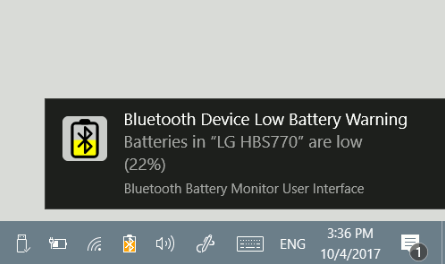
必要に応じて、AirPods のバッテリーが少なくなったときに通知を表示するようにアプリを設定することもできます。これを行うには、設定メニューに戻り、「通知」というラベルの付いたセクションを見つけます。次に、[低バッテリー デバイスの通知を表示する] の横にあるチェックボックスをオンにします。
アプリを使用して、AirPods のバッテリー レベルの履歴を経時的に表示することもできます。これを行うには、アプリのメイン ウィンドウに戻り、[履歴] タブをクリックします。ここでは、過去 1 日、1 週間、または 1 か月の AirPods のバッテリー レベルのグラフを確認できます。
2。 バッテリー統計
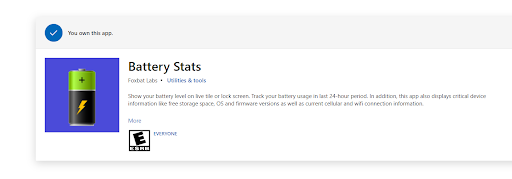
AirPods のバッテリー残量を確認するためのもう 1 つの人気アプリは、Battery Stats です。このアプリは最初のアプリに似ていますが、いくつかの追加機能があります。
開始するには、 マイクロソフト ストア アプリの最新バージョンをダウンロードします。インストールしたら、それを開いて「デバイス」タブをクリックします。
[デバイス] タブで、使用可能なデバイスのリストから AirPods を見つけてクリックします。
メイン ウィンドウに AirPods のバッテリー レベルが表示されます。また、さまざまなバッテリー レベルでの残りの実行時間を確認することもできます。
たとえば、現在 AirPods のバッテリー残量が 50% の場合、充電が必要になるまでの残り時間を確認できます。
3. 魔法のポッド
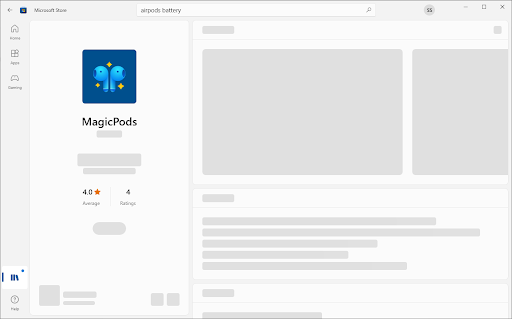
このリストの最良のオプションは、Magic Pods というアプリです。このソフトウェアは有料ですが、購入するかどうかを決定する前にテストできるように、7 日間の試用版を提供しています。
このアプリは、AirPods のバッテリー レベルをチェックするために特別に設計されており、このリストの他のアプリでは提供されていない多くの機能を提供します。たとえば、Magic Pods は、各 AirPod のバッテリー レベルを個別に表示し、充電が必要になるまでの推定時間を表示できます。
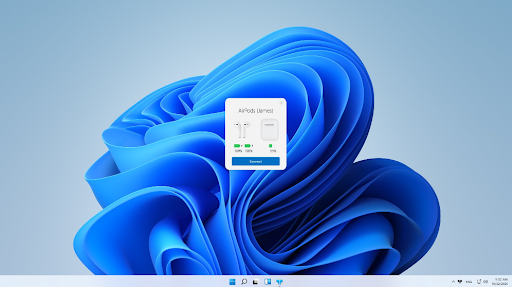
MagicPods アプリでは、AirPods ケースのバッテリー残量も確認できます。これは、電力を節約しようとしており、絶対に必要な場合にのみ AirPods を充電したい場合に便利です.
Magic Pods の使用を開始するには、Microsoft Store から最新バージョンのソフトウェアを購入してインストールします。
インストールが完了すると、AirPods の接続が自動的に試行されます。 AirPods を Windows PC に接続すると、アプリの使用を開始できます。もちろんAirPods ProやAirPods Maxにも対応。
AirPods と Magic Pods の両方のバッテリーのパーセンテージを確認でき、バッテリーのパーセンテージが低い場合に通知する iOS スタイルの通知も提供します。
AirPods を充電する方法
また、AirPods とその充電ケースを充電する方法と、AirPods のバッテリー寿命を延ばす方法も学びましょう。
インターネットウィンドウを識別しないイーサネット10
外出先でAirPodsを充電
AirPods を充電するには、AirPods ケースに入れます。ケースには複数回のフル充電ができるので、外出先でも AirPods を充電できます。そのため、AirPods を充電したままにしておくには、使用していないときはケースに入れてください。

AirPods の充電方法
また、MagSafe 充電ケースまたはワイヤレス充電ケースを Qi 認定充電マットで充電することもできます。
ステータス ライトが上を向き、蓋が閉じた状態でケースを充電器に置いてください。
MagSafe ステータス ライトに、AirPods の現在の充電レベルが 8 秒間表示されます。お使いのポッドが AirPods Pro または AirPods (第 3 世代) の場合、ケースが充電マットにあるときにケースをタップできます。ケースをタップすると、AirPods (Pro または AirPods 第 3 世代) が 2 つの方法で表示されます。
- AirPods を充電中 (オレンジ色のライト)
- AirPods は完全に充電されています (緑色のライト)。
よくある質問
Windows で AirPods のバッテリーを確認できますか?
はい。ただし、サードパーティのアプリケーションを使用する必要があります。現在、Windows 上のすべての Bluetooth デバイスのバッテリーの割合を表示するためのネイティブ サポートはありません。
iPhone で AirPods のバッテリー寿命を確認できますか?
はい、iPhone で AirPods のバッテリー寿命を確認できます。これを行うには、iPhone の横にあるケースを開き、ケースの背面にあるボタンを押し続けます。 AirPods のバッテリー残量を示すポップアップ ウィンドウが表示されます。
Mac で AirPods のバッテリー寿命を確認できますか?
はい、Mac で AirPods のバッテリー寿命を確認できます。これを行うには、Bluetooth 設定ペインを開き、デバイスのリストで AirPods の横にある「i」アイコンをクリックします。 AirPods のバッテリー残量を示すポップアップ ウィンドウが表示されます。
AirPods はどのくらいの頻度で充電する必要がありますか?
バッテリー残量が少なくなったら、AirPods を充電する必要があります。 Apple は、バッテリーを健康に保つために、少なくとも月に 1 回は充電することを推奨しています。
AirPods の寿命はどれくらいですか?
通常、AirPods は 1 回の充電で約 5 時間持続します。 iPhoneで使用している場合は、ケースに入れたまま充電することで最大24時間使用できます。
AirPods のバッテリー寿命を確認する他の方法はありますか?
はい、AirPods のバッテリー寿命を確認する方法は他にもいくつかあります。 1 つは、AirPods の現在のバッテリー レベルを教えてくれる Siri を使用することです。もう 1 つは、iPhone の [今日] ビューで [バッテリー] ホーム画面ウィジェットを使用することです。最後に、iPhone/iPad の [設定] アプリの [バッテリー] セクションで、AirPods のバッテリー寿命を確認できます。
最終的な考え
ご覧のとおり、AirPods のバッテリー寿命を確認する方法はいくつかあります。最も正確で詳細な情報を探している場合は、このリストにあるサードパーティ アプリのいずれかを使用することをお勧めします。
AirPods のバッテリー寿命を確認する方法について質問がありますか?コメントでお知らせください。お手伝いします。
Lightning ケーブルを用意して、AirPods ケースが完全に充電されていることを確認することを忘れないでください!
もう一つ
私たちに従ってください ブログ このような素晴らしい記事をもっと!さらに、あなたは私たちをチェックすることができます ヘルプセンター コンピューターのさまざまな問題のトラブルシューティング方法に関する豊富な情報については、.
ニュースレターにサインアップして、ブログ投稿、プロモーション、割引コードに早めにアクセスしてください。またお会いしましょう .
おすすめ記事
» 修正済み: AirPods が iPhone に接続しない
» 「iPhoneが無効になっています。 iTunesに接続する」
» iPhoneを探す機能をオフにする方法
お気軽に 手を差し伸べる ご質問やご要望をお聞かせください。


